Win7怎么设置Windows防火墙?Win7 Windows防火墙设置方法
最近有Win7用户反映,因为电脑没有设置Windows防火墙,导致电脑经常中毒,因此用户想要重新设置Windows防火墙,但又苦于不会。那么,Win7怎么设置Windows防火墙呢?接下来,小编就来教教大家Win7 Windows防火墙的设置方法。
方法步骤
1、在“开始”中点击“控制面板”;
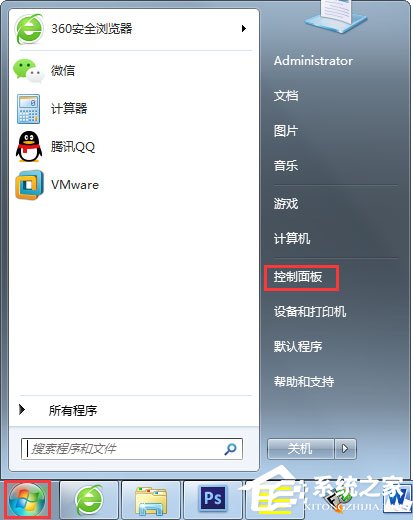
2、打开第一项“系统和安全”,点击“检查防火墙状态”,会弹出了防火墙的位置界面,即防火墙所处的网络,是公共网络还是家庭办公室网络。很显然,公共网络的安全系数较低,然后防火墙的权限相应的就越大;
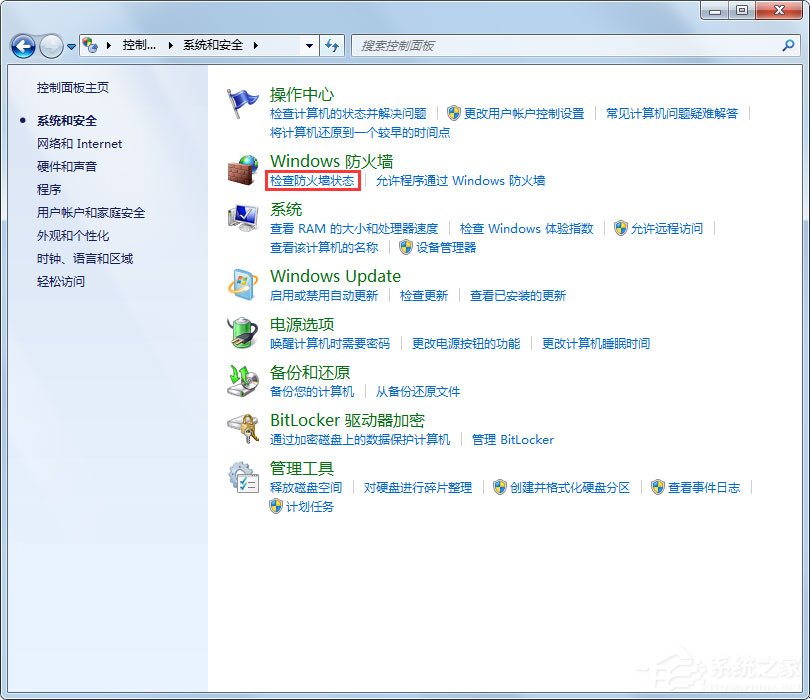
3、在“检查防火墙状态”页面的左侧,是防火墙的一些基本设置,更改通知设置、防火墙开关、还原默认设置和高级设置;
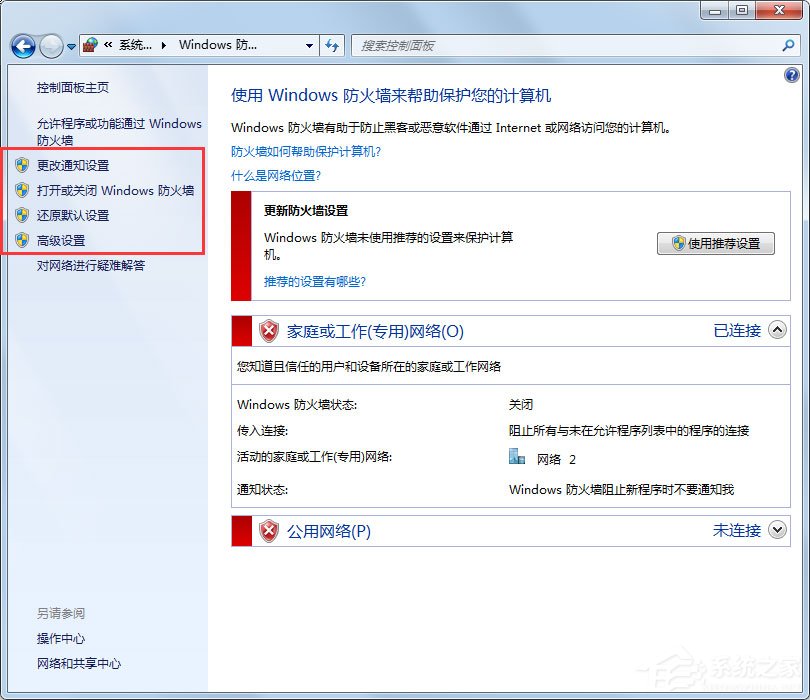
4、点击打开或者关闭防火墙之后,出现防火墙的开关界面,不论在家庭网络还是在公共网络,Windows系统都是建议打开防火墙的,虽然打开防火墙之后会降低中招的风险,但也会阻止一些你想要运行的程序。比如宿舍的兄弟想在一起联机玩个游戏,却不能连接局域网,有可能就是被防火墙阻止的;
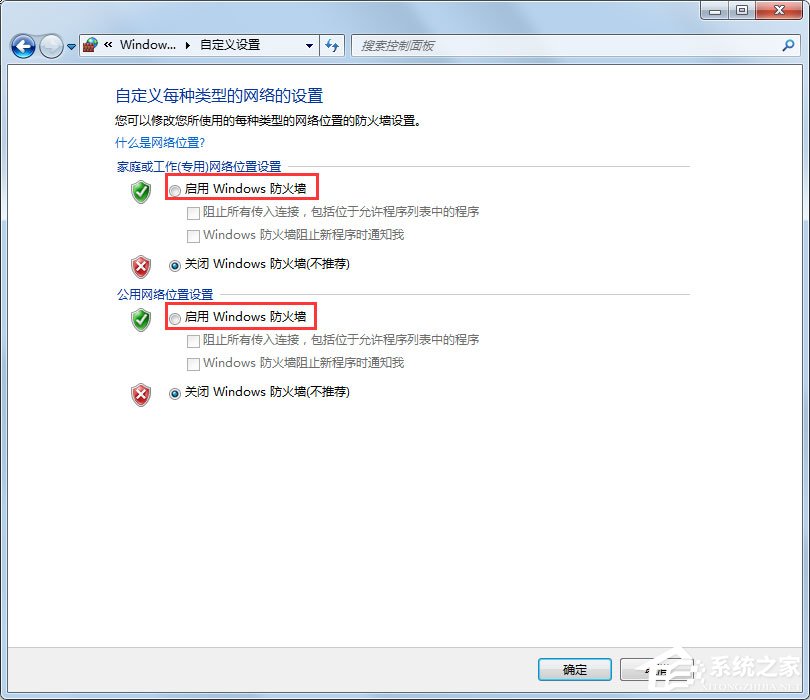
5、如果防火墙导致数据不能互通的时候,可以打开高级设置,点击高级设置,弹出“高级安全”对话框;
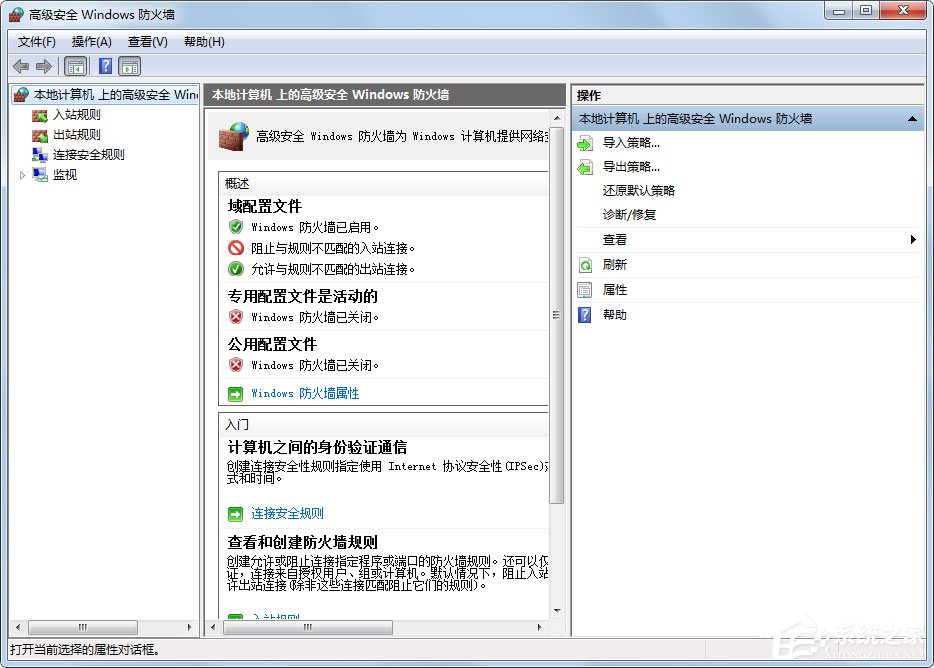
6、点击“入站规则”可以查看通过Windows防火墙的程序规则,通过这个程序规则,可以增加或者删除你想开放或者阻止的程序,同时,有些规则是没有必要的,可以点击右边的删除键删掉规则即可。
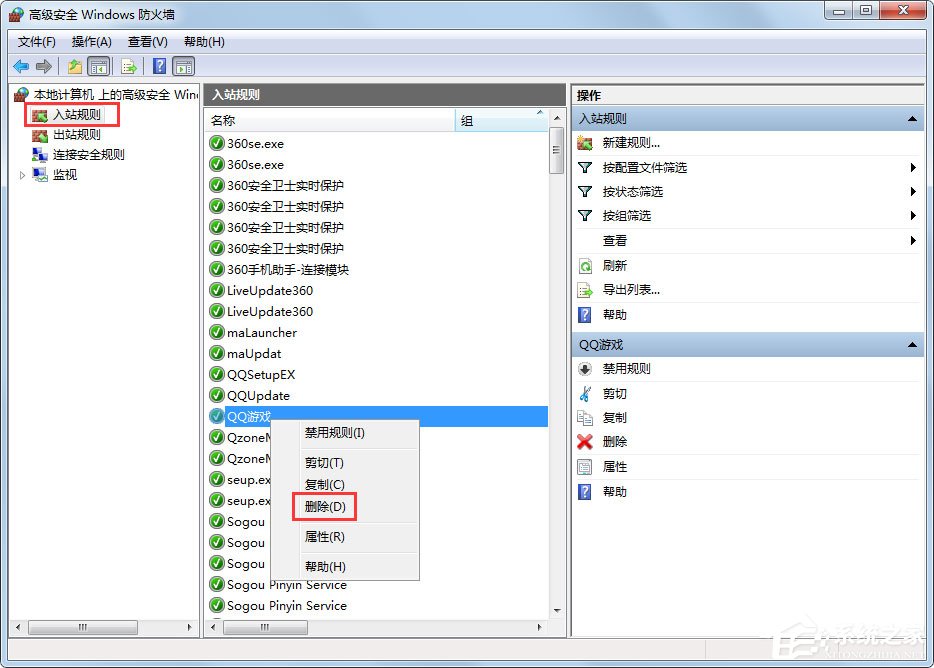
以上就是小编教给大家的Win7 Windows防火墙的具体设置方法,需要注意的是如果不够了解防火墙的话,不要随意的删减规则,会造成程序不必要的错误。
相关文章:

 网公网安备
网公网安备